ผมทำงานด้านการปรับแต่งเกมมือถือมาหลายปีแล้ว และนี่คือความจริง – การได้ค่าปิงที่เสถียรใน พับจีโมบาย ไม่ได้มาจากการใช้แอปพลิเคชันบุคคลที่สามที่น่าสงสัย หรือการแก้ไขไฟล์ที่จะทำให้คุณถูกแบน แต่มันคือการปรับปรุงโครงสร้างพื้นฐานเครือข่ายอย่างชาญฉลาดและการปรับแต่งอุปกรณ์ที่ได้ผลจริง
ทำความเข้าใจการปรับแต่ง พับจีโมบาย ที่ถูกกฎหมาย
มาทำความเข้าใจกันตั้งแต่แรก การปรับแต่งที่ถูกกฎหมายหมายถึงการปรับเปลี่ยนระดับเครือข่าย การตั้งค่าอุปกรณ์ และการปรับแต่งระบบที่ไม่แตะต้องไฟล์เกมเลย
เป้าหมายค่าปิงของคุณ? ต่ำกว่า 60ms ถือว่าอยู่ในระดับแข่งขันได้ 60-90ms? ยังพอเล่นได้ 90-130ms เริ่มรู้สึกหน่วง และถ้าค่าปิงสูงกว่า 150ms อย่างต่อเนื่อง – คุณกำลังเล่นเกมที่แตกต่างจากคนอื่นโดยสิ้นเชิง
นี่คือสิ่งที่แยกความแตกต่างระหว่างการปรับแต่งที่ถูกกฎหมายกับการปรับแต่งที่อาจถูกแบน: วิธีการที่ถูกกฎหมายคือการปรับการตั้งค่าเราเตอร์ การกำหนดค่าอุปกรณ์ และโปรโตคอลเครือข่าย ส่วนสิ่งที่ถูกแบนคือ เครื่องมือ GFX ของบุคคลที่สามที่ปลดล็อกกราฟิกเกินขีดจำกัดอย่างเป็นทางการ การแก้ไขไฟล์ UserCustom.ini ใดๆ และแอปพลิเคชัน เพิ่มประสิทธิภาพเครือข่าย ที่ลอยอยู่ตาม App Store ผมเคยบันทึกกรณีที่ผู้เล่นถูกแบน 10 ปีจากการใช้แอปพลิเคชันเครือข่ายที่ดูเหมือนไม่เป็นอันตรายจาก Google Play สิบปี ไม่คุ้มเลย
VPN อยู่ในพื้นที่สีเทาที่แปลกประหลาด – อนุญาตทางเทคนิค แต่กลับเป็นผลเสียเนื่องจากมักจะเพิ่มเส้นทางการส่งข้อมูลและเพิ่มค่าปิง
การตั้งค่า QoS ของเราเตอร์สำหรับ พับจีโมบาย
เราเตอร์สำหรับเล่นเกมสมัยใหม่คือเพื่อนที่ดีที่สุดของคุณในที่นี้ เข้าถึงแผงควบคุมผู้ดูแลระบบ (โดยปกติคือ 192.168.1.1 – บันทึกไว้) ค้นหาการตั้งค่า QoS หรือ Bandwidth Control และเพิ่มอุปกรณ์เล่นเกมของคุณด้วยที่อยู่ MAC
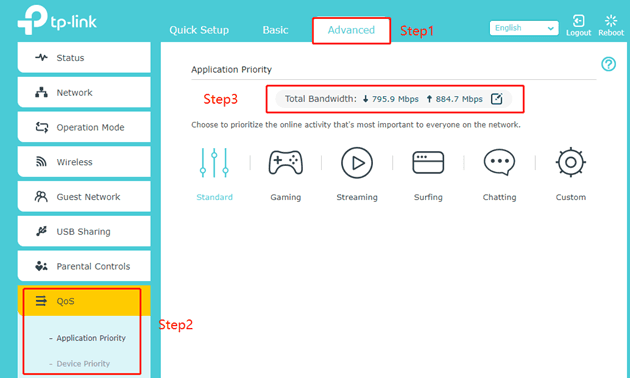
นี่คือจุดที่คู่มือส่วนใหญ่เข้าใจผิด – พวกเขาบอกให้คุณแค่เปิดใช้งาน โหมดเกม นั่นยังไม่พอ คุณต้องการการจัดสรรแบนด์วิดท์ตามเปอร์เซ็นต์ โดยจัดลำดับความสำคัญ 80-85% ให้กับอุปกรณ์เล่นเกมของคุณ ไม่ใช่ 100% – เพราะนั่นอาจส่งผลเสียได้ในระหว่างที่เครือข่ายแออัด
พับจีโมบาย ใช้ UDP สำหรับข้อมูลการเล่นเกมแบบเรียลไทม์ การเคลื่อนไหวของผู้เล่น การยิง การวางตำแหน่ง – ทั้งหมดเป็น UDP กำหนดค่าเราเตอร์ของคุณให้จัดลำดับความสำคัญของทราฟฟิก UDP โดยเฉพาะ ตั้งค่าอุปกรณ์เล่นเกมของคุณเป็น สูงสุด ในลำดับชั้น QoS
ตอนนี้เรื่อง Bufferbloat ตัวร้ายที่มองไม่เห็นนี้ทำลายประสบการณ์การเล่นเกมมากกว่าที่คนส่วนใหญ่ตระหนัก ปรับลดแบนด์วิดท์ของคุณด้วยตนเองให้ต่ำกว่าความจุสูงสุดเล็กน้อยผ่านการตั้งค่า QoS – ลดขีดจำกัดการดาวน์โหลดลง 5 Mbps และอัปโหลดลง 1 Mbps จากความเร็วสูงสุดของสายของคุณ สิ่งนี้จะช่วยป้องกันบัฟเฟอร์ล้นในช่วงเวลาสำคัญของวงสุดท้ายที่ทุกมิลลิวินาทีมีความหมาย
การปรับแต่งประสิทธิภาพเฉพาะอุปกรณ์
ได้เวลาผ่าตัด Android แล้ว เปิดใช้งานตัวเลือกสำหรับนักพัฒนาโดยแตะที่ หมายเลขบิลด์ เจ็ดครั้งใน การตั้งค่า > เกี่ยวกับโทรศัพท์ (ผู้ใช้ iOS สามารถข้ามขั้นตอนนี้ได้)
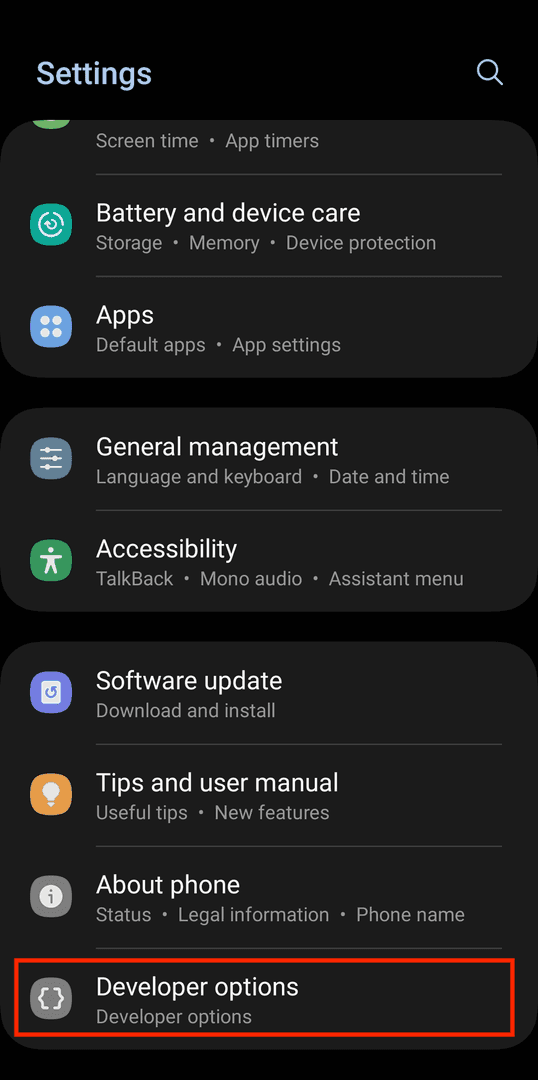
มาตราส่วนแอนิเมชัน? ตั้งค่าเป็น 0.5x หรือปิดทั้งหมด มาตราส่วนแอนิเมชันหน้าต่าง, มาตราส่วนแอนิเมชันการเปลี่ยนภาพ, มาตราส่วนระยะเวลาแอนิเมชัน – ทั้งหมดนี้ ขีดจำกัดกระบวนการพื้นหลังถูกตั้งค่าเป็น ไม่เกิน 2 กระบวนการ ทำไม? เพราะทุกแอปพลิเคชันที่ทำงานอยู่เบื้องหลังกำลังแย่งชิงทรัพยากรกับ พับจีโมบาย
การปรับแต่ง iOS นั้นง่ายกว่าแต่ก็สำคัญไม่แพ้กัน ปิดโหมดประหยัดพลังงานโดยสมบูรณ์ – เพราะมันจะจำกัดประสิทธิภาพทุกอย่าง ปิดแอปพลิเคชันที่ทำงานอยู่เบื้องหลังทั้งหมดด้วยตนเอง จากนั้นไปที่ การตั้งค่า > ทั่วไป > การดึงข้อมูลแอปจากเบื้องหลัง และปิดใช้งานสำหรับทุกอย่างยกเว้นบริการที่จำเป็น
นี่คือรายการตรวจสอบก่อนเล่นเกมของผม (และใช่ ผมทำแบบนี้จริงๆ): ปิดแอปพลิเคชันที่ทำงานอยู่เบื้องหลังทั้งหมด ล้างแคชของ พับจีโมบาย เปิดโหมดเครื่องบินเป็นเวลา 5 วินาที จากนั้นเปิดใช้งาน Wi-Fi เท่านั้น ถอดเคสโทรศัพท์ของคุณเพื่อการระบายความร้อนที่ดีขึ้น และอย่าชาร์จขณะเล่น – การลดความเร็วเนื่องจากความร้อนเป็นตัวฆ่าประสิทธิภาพที่เงียบเชียบ

กลยุทธ์การเลือกเซิร์ฟเวอร์ภูมิภาค
โครงสร้างพื้นฐานเซิร์ฟเวอร์ของ พับจีโมบาย ครอบคลุมทั่วโลก แต่การรู้ว่าเซิร์ฟเวอร์เหล่านี้ตั้งอยู่ที่ใดนั้นสำคัญ เซิร์ฟเวอร์ในอเมริกาเหนือรวมตัวกันที่ซานฟรานซิสโก ซีแอตเทิล ชิคาโก ดัลลัส แอตแลนตา และวอชิงตัน ดี.ซี. ในยุโรปครอบคลุมมาดริด ปารีส เวียนนา อัมสเตอร์ดัม วอร์ซอว์ แฟรงก์เฟิร์ต สตอกโฮล์ม และทาลลินน์ ส่วนเซิร์ฟเวอร์ในเอเชีย? อาบูดาบี มุมไบ และสิงคโปร์รับภาระส่วนใหญ่
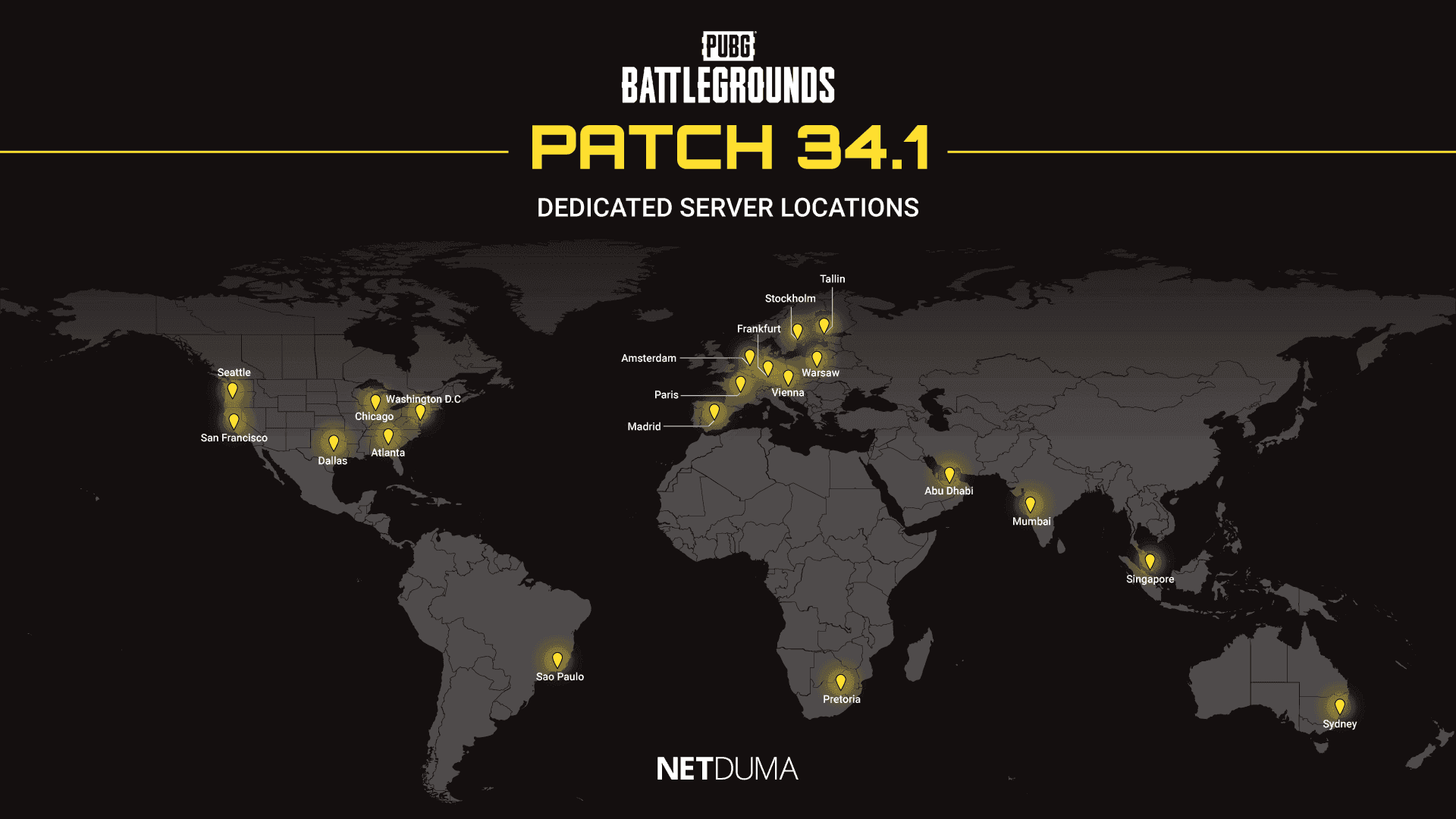
ช่วงเวลาที่มีผู้ใช้งานสูงสุดทำลายประสิทธิภาพ เวลา 19.00-22.00 น. ตามเวลาท้องถิ่น ทุกภูมิภาคเซิร์ฟเวอร์จะรู้สึกได้ อินเทอร์เน็ตเคเบิลโดยเฉพาะจะประสบปัญหาการแออัดของแบนด์วิดท์ที่ใช้ร่วมกันในช่วงเวลาเหล่านี้ – ในขณะที่ไฟเบอร์จะรักษาประสิทธิภาพที่สม่ำเสมอกว่า
โปรดจำไว้ว่า: พับจีโมบาย จำกัดการเปลี่ยนภูมิภาคเซิร์ฟเวอร์เพียงครั้งเดียวทุก 60 วัน และการเปลี่ยนเซิร์ฟเวอร์จะรีเซ็ตอันดับและสถิติของคุณ เลือกอย่างชาญฉลาด
การเพิ่มประสิทธิภาพการเชื่อมต่อเครือข่าย
มาพูดถึงประเภทการเชื่อมต่อกัน เพราะมันไม่ได้ถูกสร้างมาเท่าเทียมกัน
ไฟเบอร์ออปติกชนะทุกครั้ง – ความเร็วในการอัปโหลด/ดาวน์โหลดที่สมมาตรและค่าความหน่วงต่ำโดยธรรมชาติ อินเทอร์เน็ตเคเบิลให้ประสิทธิภาพที่ดี แต่ใช้แบนด์วิดท์ร่วมกับเพื่อนบ้านของคุณ (จึงเกิดการชะลอตัวในช่วงเวลาที่มีผู้ใช้งานสูงสุด) DSL ให้แบนด์วิดท์เฉพาะ แต่โดยทั่วไปมีความเร็วต่ำกว่าและค่าความหน่วงสูงกว่า อินเทอร์เน็ตดาวเทียม? แทบจะใช้งานไม่ได้สำหรับการเล่นเกมแข่งขันเนื่องจากหลักฟิสิกส์ – สัญญาณเหล่านั้นเดินทางไปอวกาศแล้วกลับมา
ระหว่างการเล่นเกม ลองสลับระหว่าง Wi-Fi และข้อมูลมือถือเพื่อแยกปัญหา สำหรับ Wi-Fi ให้จัดลำดับความสำคัญของ 5GHz มากกว่า 2.4GHz หากมี – มีการแออัดน้อยกว่า ประสิทธิภาพดีกว่า
ความต้องการความเร็ว? การดาวน์โหลด 20 Mbps โดยทั่วไปก็เพียงพอแล้ว แต่คุณภาพการเชื่อมต่อ (ค่าความหน่วง, ความผันผวนของค่าความหน่วง, การสูญเสียแพ็กเก็ต) มีความสำคัญมากกว่าแบนด์วิดท์ดิบ
ทดสอบการเชื่อมต่อของคุณด้วยคำสั่ง ping: ping -t pubg-na.amazonaws.com สำหรับอเมริกาเหนือ ping -t pubg-eu.amazonaws.com สำหรับยุโรป ping -t pubg-as.amazonaws.com สำหรับเอเชีย มองหาค่าปิงเฉลี่ยต่ำกว่า 50ms, ไม่มี การร้องขอหมดเวลา ข้อความ และความผันผวนน้อยที่สุด
การตั้งค่าเครือข่ายขั้นสูง
การตั้งค่า DNS มักถูกมองข้าม แต่ส่งผลต่อการเชื่อมต่อเซิร์ฟเวอร์เริ่มต้น Cloudflare (1.1.1.1 / 1.0.0.1) สร้างสมดุลระหว่างความเร็วและความเป็นส่วนตัว Google DNS (8.8.8.8 / 8.8.4.4) ปรับให้เหมาะสมกับความเร็วล้วนๆ Quad9 (9.9.9.9 / 149.112.112.112) หากความปลอดภัยคือสิ่งสำคัญของคุณ
การปรับแต่ง MTU ต้องใช้การลองผิดลองถูก ทดสอบขนาดแพ็กเก็ตที่แตกต่างกันด้วยคำสั่ง ping เพื่อค้นหาขนาดที่ใหญ่ที่สุดที่ไม่เกิดการแบ่งส่วน เครือข่ายส่วนใหญ่ทำงานได้ดีที่สุดเมื่อ MTU อยู่ระหว่าง 1472-1500
สำหรับผู้เล่นที่ต้องการเนื้อหาพรีเมียมโดยไม่มีการขัดจังหวะเครือข่าย เติม UC พับจีโมบาย ราคาถูก บริการต่างๆ ให้การเข้าถึง UC ที่สะดวกสบาย ในขณะที่ยังคงรักษาการกำหนดค่าที่คุณปรับแต่งไว้
การตรวจสอบและทดสอบประสิทธิภาพ
กำหนดค่าพื้นฐานก่อนที่จะทำการเปลี่ยนแปลงใดๆ การทดสอบ ping ด้วยคำสั่งจะแสดงสถิติโดยละเอียด – ค่าความหน่วงต่ำสุด สูงสุด เฉลี่ย รวมถึงเปอร์เซ็นต์การสูญเสียแพ็กเก็ต
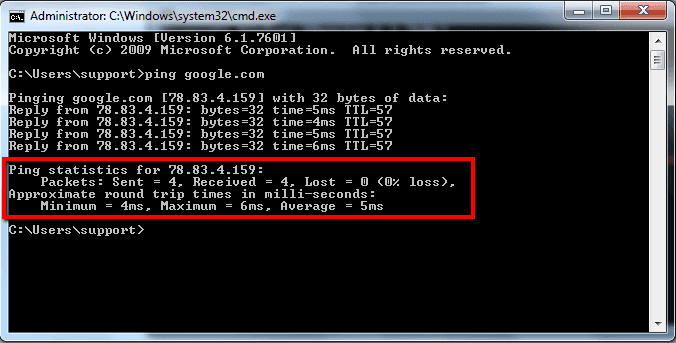
ตรวจสอบความผันผวนของค่าปิง (jitter) การเชื่อมต่อที่เสถียร 80ms มีประสิทธิภาพดีกว่าการเชื่อมต่อที่ไม่เสถียรที่ค่าปิงแกว่งไปมาระหว่าง 30-200ms ทุกๆ สองสามวินาที ติดตามการสูญเสียแพ็กเก็ต – การสูญเสียที่สม่ำเสมอเกิน 1% ต้องได้รับการตรวจสอบ
บันทึกประสิทธิภาพด้านความร้อนระหว่างการเล่นเกมเป็นเวลานาน เปรียบเทียบ Ethernet แบบมีสายกับ Wi-Fi หากเป็นไปได้ ความแตกต่างมักจะทำให้ผู้คนประหลาดใจ
การแก้ไขปัญหาทั่วไป
ประสิทธิภาพที่ผันผวนมักบ่งชี้ถึงการลดความเร็วเนื่องจากความร้อน การรบกวนจากแอปพลิเคชันเบื้องหลัง หรือความแออัดของเครือข่าย สลับระหว่าง Wi-Fi และข้อมูลมือถือเพื่อระบุว่าปัญหาเกิดจากเครือข่ายภายในหรือการกำหนดเส้นทางของ ISP
ใช้แอปวิเคราะห์ Wi-Fi เพื่อค้นหาช่องสัญญาณที่แออัดน้อยที่สุดสำหรับเราเตอร์ของคุณ ปิดใช้งานการสลับอัตโนมัติระหว่าง Wi-Fi และข้อมูลมือถือ – การหลุดการเชื่อมต่อกลางเกมทำให้การแข่งขันพัง
เมื่อซื้อ UC สำหรับฟีเจอร์พรีเมียม แพลตฟอร์มที่น่าเชื่อถือ ซื้อ UC พับจี จะช่วยให้มั่นใจว่าการทำธุรกรรมจะไม่รบกวนการตั้งค่าเครือข่ายที่คุณปรับแต่งมาอย่างดี
การบำรุงรักษาและการอัปเดต
การบำรุงรักษารายสัปดาห์ช่วยป้องกันประสิทธิภาพที่ลดลง: ล้างแคชเกม รีสตาร์ทอุปกรณ์เครือข่าย ตรวจสอบว่าการตั้งค่าการปรับแต่งยังคงอยู่หลังการอัปเดตระบบ
บันทึกการกำหนดค่าที่ประสบความสำเร็จ การอัปเดตระบบมักจะรีเซ็ตการตั้งค่าเครือข่าย และการสร้างการกำหนดค่าที่เหมาะสมที่สุดจากความทรงจำนั้นน่าหงุดหงิด
สร้างโปรไฟล์การปรับแต่งเฉพาะอุปกรณ์สำหรับสถานการณ์ต่างๆ การเติมเงิน PUBG UC เป็นประจำผ่านบริการที่น่าเชื่อถือช่วยให้เข้าถึงฟีเจอร์พรีเมียมได้ ในขณะที่ยังคงรักษาความเสถียรของเครือข่ายที่คุณพยายามสร้างขึ้นมา
คำถามที่พบบ่อย
วิธีที่ปลอดภัยที่สุดในการลดค่าปิงของ พับจีโมบาย โดยไม่เสี่ยงต่อการถูกแบนบัญชีคืออะไร?
ยึดติดกับการปรับแต่งระดับเครือข่าย – การตั้งค่า QoS ของเราเตอร์ การเปลี่ยน DNS การปรับการตั้งค่าอุปกรณ์ กำหนดค่าเราเตอร์ของคุณให้จัดลำดับความสำคัญของทราฟฟิกเกม 80-85% ใช้ Wi-Fi 5GHz เปิดใช้งานโหมดเกม วิธีการเหล่านี้ไม่แตะต้องไฟล์เกม ดังนั้นจึงไม่มีความเสี่ยงต่อการถูกแบน
ฉันจะกำหนดค่า QoS ของเราเตอร์สำหรับ พับจีโมบาย โดยเฉพาะได้อย่างไร?
เข้าถึงแผงควบคุมผู้ดูแลระบบของเราเตอร์ (โดยปกติคือ 192.168.1.1) ค้นหาการตั้งค่า QoS เพิ่มอุปกรณ์เล่นเกมของคุณด้วยที่อยู่ MAC ตั้งค่าลำดับความสำคัญของเกมเป็น สูงสุด จัดสรรแบนด์วิดท์ 80-85% เป็นลำดับความสำคัญ จำกัดแบนด์วิดท์ให้ต่ำกว่าความเร็วสูงสุดในการดาวน์โหลด 5 Mbps และต่ำกว่าความเร็วสูงสุดในการอัปโหลด 1 Mbps เพื่อป้องกัน Bufferbloat
เซิร์ฟเวอร์ภูมิภาคใดที่ให้ค่าปิงต่ำที่สุดสำหรับตำแหน่งทางภูมิศาสตร์ที่แตกต่างกัน?
ผู้เล่นในอเมริกาเหนือ: เซิร์ฟเวอร์ซานฟรานซิสโก ชิคาโก หรือแอตแลนตา ผู้เล่นในยุโรป: แฟรงก์เฟิร์ต อัมสเตอร์ดัม หรือสตอกโฮล์ม ผู้เล่นในเอเชีย: สิงคโปร์ มุมไบ หรืออาบูดาบี มักจะทำงานได้ดีที่สุด โปรดจำไว้ว่า – การเปลี่ยนเซิร์ฟเวอร์จำกัดเพียงครั้งเดียวทุก 60 วันพร้อมกับการรีเซ็ตอันดับ
การตั้งค่า Android ใดที่ช่วยเพิ่มประสิทธิภาพสูงสุดสำหรับ พับจีโมบาย?
เปิดใช้งานตัวเลือกสำหรับนักพัฒนา ลดมาตราส่วนแอนิเมชันเป็น 0.5x หรือปิดทั้งหมด ตั้งค่าขีดจำกัดกระบวนการพื้นหลังเป็น ไม่เกิน 2 กระบวนการ ปิดใช้งานแอนิเมชันที่ไม่จำเป็น ใช้ Wi-Fi 5GHz ปิด Bluetooth ระหว่างเล่นเกม เปิดใช้งานโหมดเกมของผู้ผลิต
ฉันจะทดสอบได้อย่างไรว่าการปรับแต่งเครือข่ายของฉันได้ผลจริงหรือไม่?
การทดสอบ ping ด้วยคำสั่งไปยังเซิร์ฟเวอร์ พับจี: ping -t pubg-na.amazonaws.com สำหรับอเมริกาเหนือ ตรวจสอบค่าปิงที่ต่ำกว่า 60ms, การสูญเสียแพ็กเก็ตเป็นศูนย์, ความผันผวนของค่าปิงน้อยที่สุด เปรียบเทียบประสิทธิภาพก่อน/หลังในช่วงเวลาเดียวกัน
ความเร็วอินเทอร์เน็ตและประเภทการเชื่อมต่อใดที่เหมาะที่สุดสำหรับการแข่งขัน พับจีโมบาย?
การดาวน์โหลดขั้นต่ำ 20 Mbps ก็เพียงพอแล้ว แต่ความเสถียรสำคัญกว่าความเร็วดิบ ไฟเบอร์ออปติกมอบประสบการณ์การเล่นเกมที่ดีที่สุดด้วยค่าความหน่วงต่ำและความเร็วที่สมมาตร เคเบิลทำงานได้ดีนอกช่วงเวลาที่มีผู้ใช้งานสูงสุด Ethernet แบบมีสายดีกว่า Wi-Fi เสมอเมื่อมีให้ใช้งาน

















